Obrázek obnovení lenovo

- 2384
- 400
- Mgr. Kim Doleček
Pro resetování notebooků Lenovo do továrních nastavení je obvykle dostačující k stisknutí skrytého tlačítka „novo“, obvykle utopené v případě na levé nebo pravé tváři notebooku a vyberte „Obnovení systému“ nebo přejít do speciálních možností pro speciální možnosti pro speciální možnosti pro zvláštní možnosti pro speciální možnosti pro speciální možnosti Stahování Windows 10 a najděte položku pro zotavení pro zotavení ve speciálních možnostech spuštění. Funguje to však pouze tehdy, pokud je na notebooku zachován skrytý obraz obnovy systému.
Pokud neexistuje žádný obrázek, lze jej stáhnout z oficiálního webu Lenovo a pomocí proprietárního nástroje vytvořit spoustu flash disk pro obnovení Windows se všemi ovladači. V této instrukci - o tom, jak to udělat. Může to být také užitečné: Jak vypustit notebook pro tovární nastavení.
Poznámka: Chcete -li notebook resetovat pomocí speciálních možností spouštění, můžete kliknout na tlačítko napájení na tlačítku napájení vpravo níže a poté na obrazovce Windows 10 Lock s ním přidržet „restart“. V nabídce, které se otevřelo v části „Hledání a odstranění poruch“, existuje položka pro resetování systému. Také některé modely Lenovo stisknutím klávesy F8, F9, F4 (někdy v kombinaci s ALT nebo FN, na jiném odlišném), během začlenění zobrazí obrazovku chyby, ze které můžete přejít do dalších parametrů a najít položku pro resetování tam.
Jak stáhnout obrázek obnovy pro Lenovo
Oficiální web Lenovo nabízí načítání obrázků pro obnovení obsahujících OS a ovladače speciálně pro váš notebook. Bohužel, na rozdíl od společnosti Dell, Lenovo poskytuje takové obrázky daleko od každého modelu svého notebooku, stojí za to však pokusit se ke stažení: Na webu je uvedeno, že obrázky jsou k dispozici pro Thinkpad, „Vybrané modely IdeaPad“, také, také Pokud jde o PC a Monoblocks Lenovo.
Nejprve budete potřebovat sériové číslo, které najdete ve spodní části svého notebooku Lenovo, kde je označeno písmeny „S/N“. Kromě toho potřebujete účet Lenovo ID, který můžete vytvořit na stránce HTTPS: // Account.Lenovo.com/ru/ru/. Po nalezení sériového čísla a spuštění účtu postupujte podle následujících kroků:
- Přejděte na stránku HTTPS: // PCSUPPORT.Lenovo.com/ru/ru/lenovorecovery/a zadejte sériové číslo notebooku.

- Pokud vidíte zprávu „Toto není přípustné auto Windows pro zotavení“, pak pro váš notebook stahování není navržen obrázek.
- Pokud existuje obrázek, uvidíte model notebooku a schopnost zvolit si zemi a jazyk načteného obrázku. Označte položku „Přijímám pravidla“ a klikněte na „Další“.
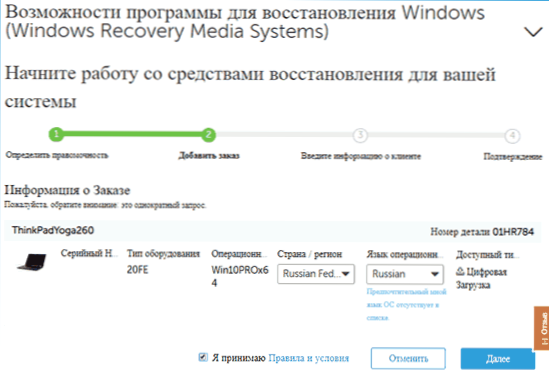
- V další fázi budete muset uvést své jméno, příjmení, země a e -mailovou adresu.
- Uvidíte zprávu, že stahování Lenovo Recovery je k dispozici a odkaz, sledujte ji.
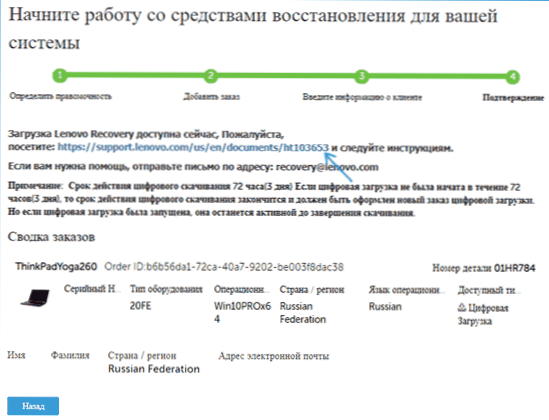
- Na další stránce vám bude nabídnuto ke stažení jedné ze dvou verzí Lenovo USB Recovery Creator, stáhněte si nezbytné v závislosti na verzi Windows.
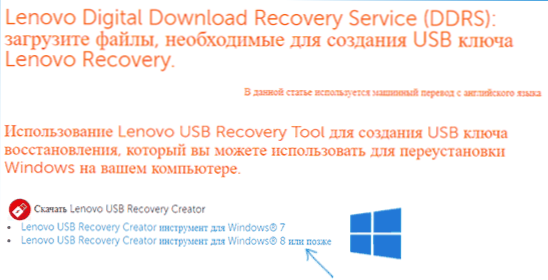
- Připojte flash jednotku USB (lepší než 16 GB nebo více, data z ní budou smazána) k počítači nebo notebooku, spusťte nástroj Lenovo USB Recovery Creator, zadejte data Lenovo ID a na další obrazovku - požadovaný obrázek z obnova systému.
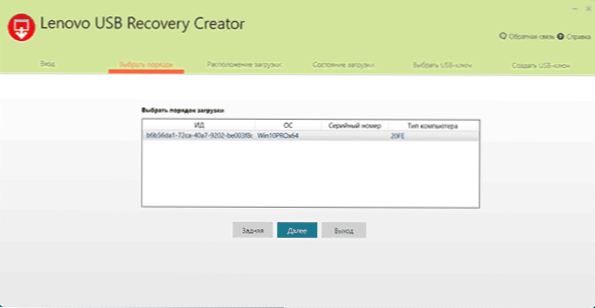
- Všechny ostatní kroky jsou zcela jasné: Budete muset uvést místo ukládání souborů a po jejich stažení - vyberte flash disk, na kterém bude zaznamenán obrázek Recovery Lenovo.
Na konci procesu obdržíte pro notebook připravenou načítání USB flash jednotku USB, se kterým můžete snadno obnovit tovární systém se všemi ovladači a softwarem od Lenovo.
Pokud pro váš notebook neexistuje žádný obrázek a obnovení systému nelze provést v žádném případě, popište situaci v komentářích: přesný model notebooku, ať už je systém načten, do jaké fáze a jakou verzi Systém - Pokusím se říct řešení.
Možná bude materiál užitečný: jak resetovat Windows 10 nebo automatické přeinstalování OS.

